Creare la prima app basata su modello usando la progettazione classica
Importante
A partire da ottobre 2023, le finestre di progettazione classiche di app, moduli e visualizzazioni saranno deprecate e tutte le app, i moduli e le visualizzazioni basate su modello verranno aperte solo nelle finestre di progettazione moderne. Per impostazione predefinita, il comando Passa alla modalità classica per tornare alla finestra di progettazione classica dalle finestre di progettazione moderne non sarà più disponibile. Ulteriori informazioni: App, moduli e progettazioni delle viste classici deprecati
È consigliabile passare all'utilizzo della progettazione moderna per creare e modificare le app basate su modello e i componenti.
In questo articolo, crei un'app basata su modello semplice che puoi utilizzare per creare, aggiornare ed eliminare i record dell'account, nonché visualizzare i dati in uno dei grafici standard per la tabella dell'account.
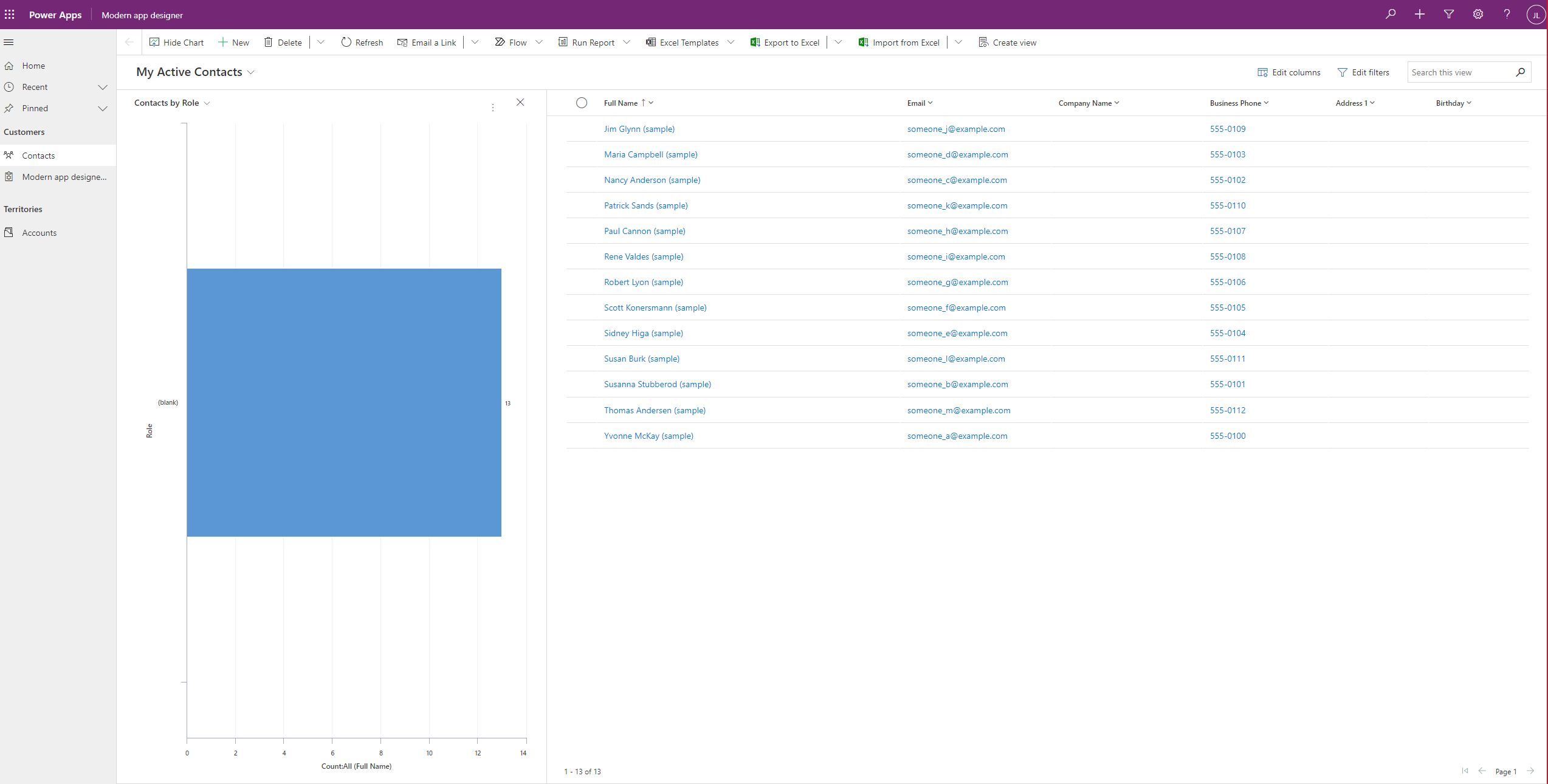
Creare l'app basata su modelli
Nota
Se prevedi di condividere e distribuire l'app che crei, consulta questo articolo: Creare un'app basata su modello usando la progettazione app
Accedi a Power Apps. Se non disponi già di un account Power Apps, seleziona il collegamento Inizia gratuitamente.
Nella pagina Home, seleziona App vuota, sotto App vuota basata su Dataverse seleziona Crea. Seleziona l'opzione finestra di progettazione app classica e poi Crea.
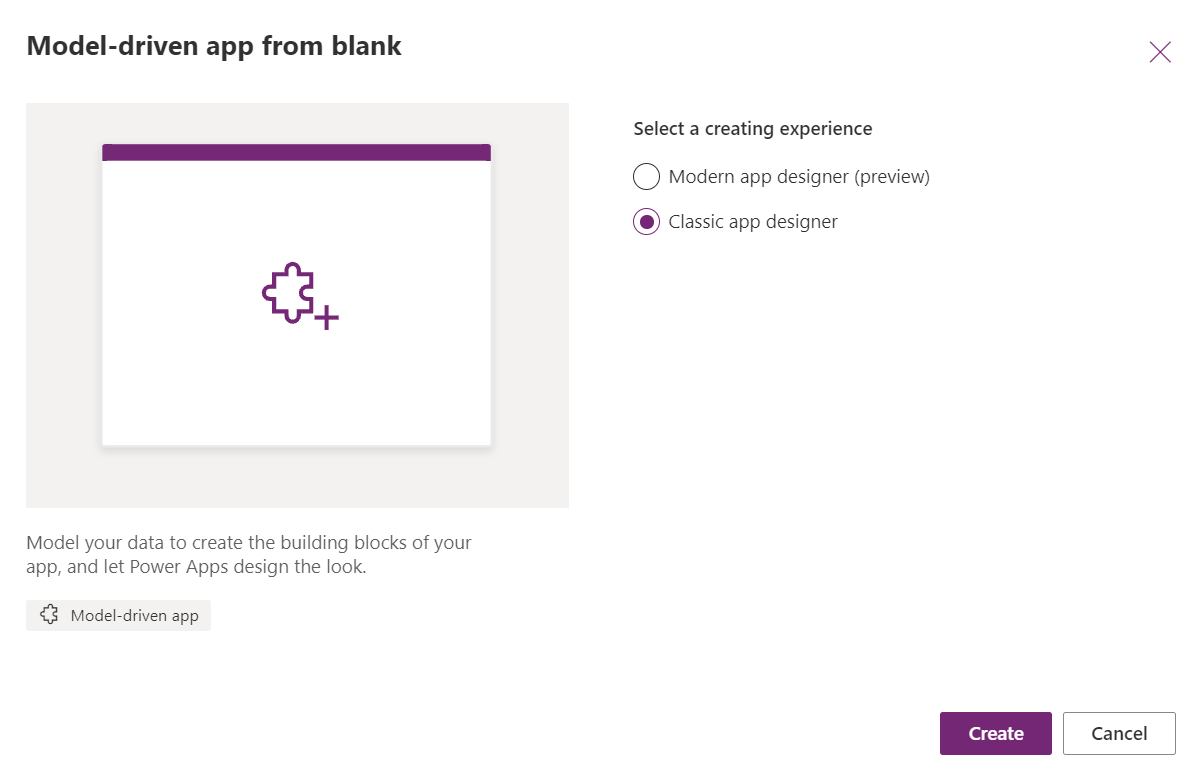
Nella pagina Crea una nuova app inserisci i dettagli seguenti e quindi seleziona Fine:
Nome: immetti il nome dell'app, ad esempio Rilevamento account.
Nome univoco: per impostazione predefinita, il nome univoco utilizza il nome specificato nella casella Nome senza spazi e preceduta dal prefisso dell'autore e da un trattino basso (_). Ad esempio, crecf_Accounttracking.
Descrizione: digita una breve descrizione dell'app o di ciò che fa, ad esempio Questa è la mia prima app.
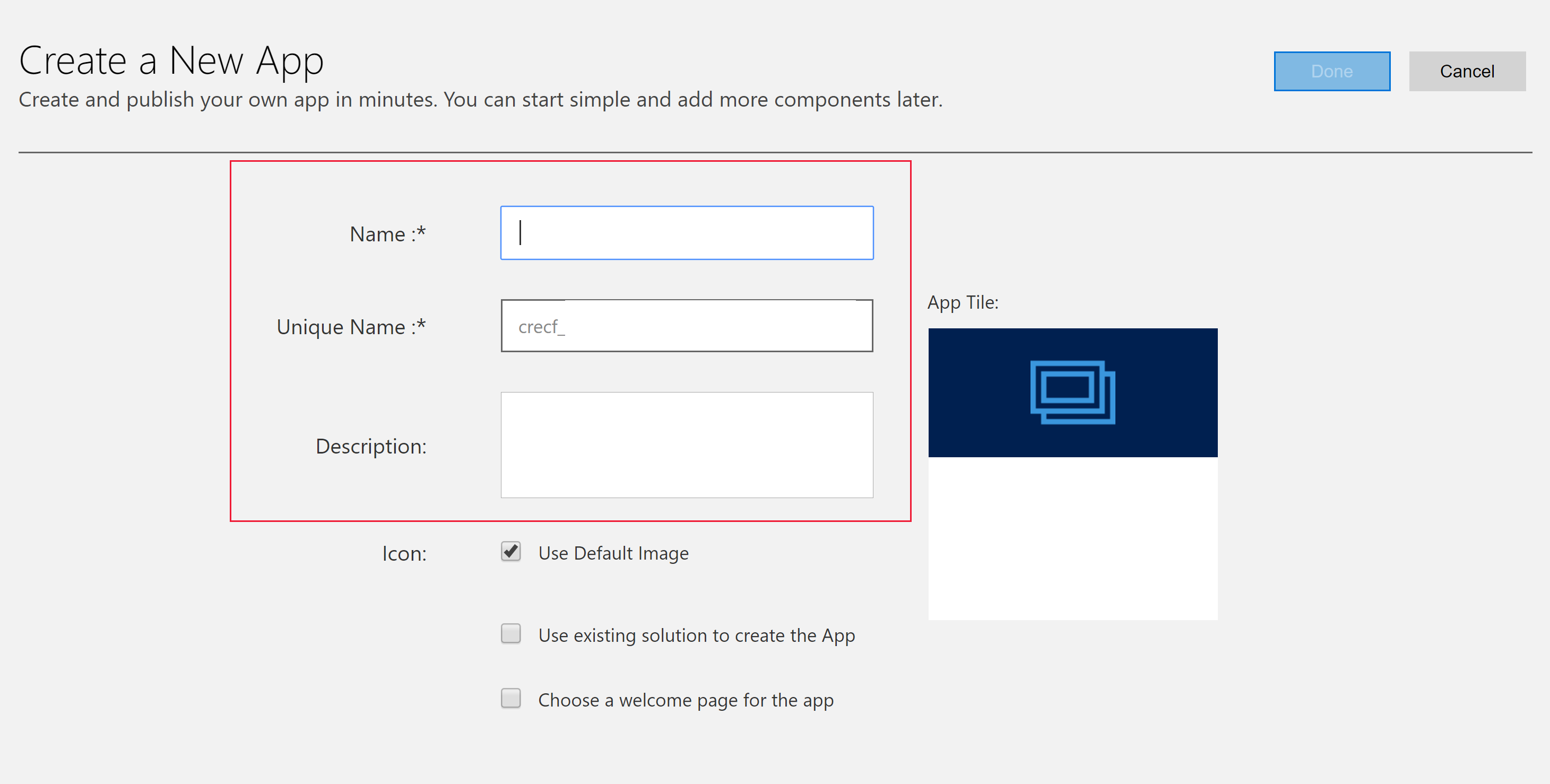
Seleziona il pulsante di modifica Apri progettazione mappa del sito per aprire la progettazione della mappa del sito.
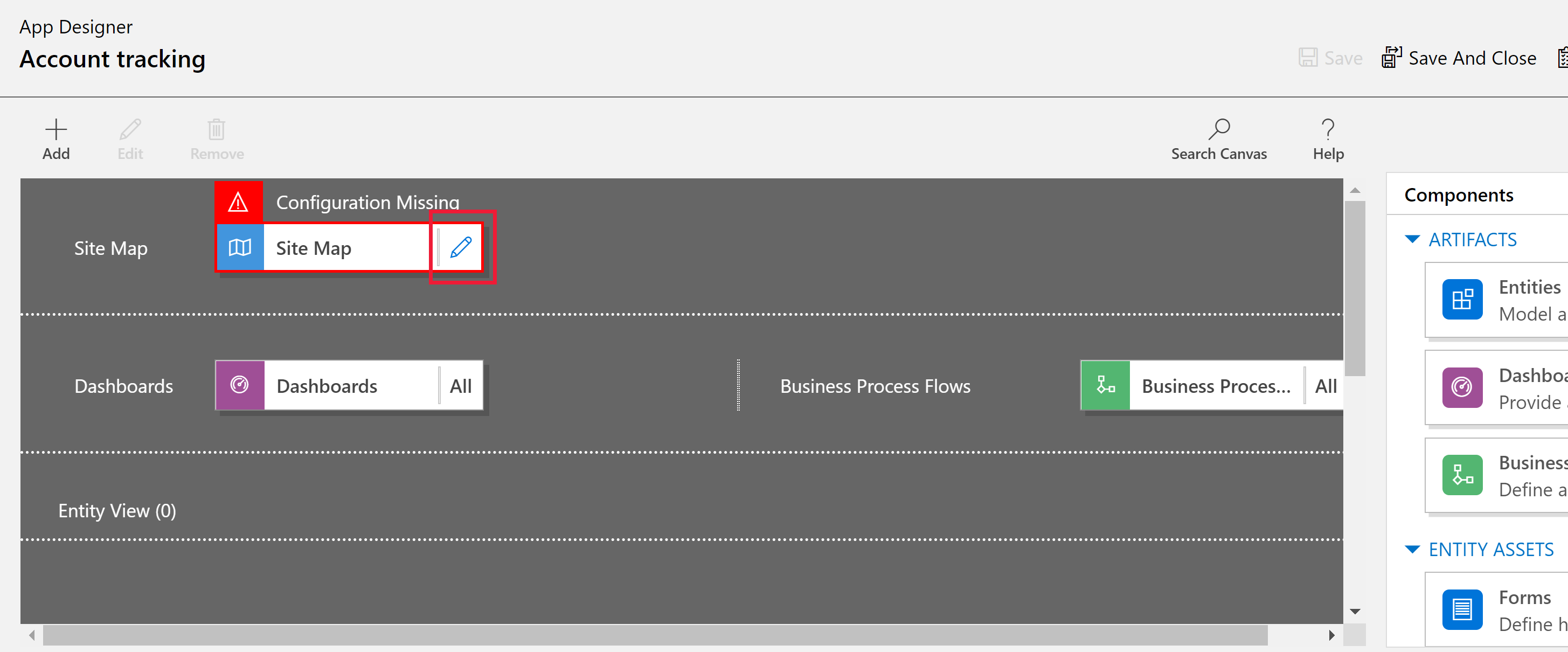
Tieni presente che quando crei una nuova app, devi prima creare la mappa del sito per essa.
Nella progettazione della mappa del sito, seleziona Nuova area secondaria.
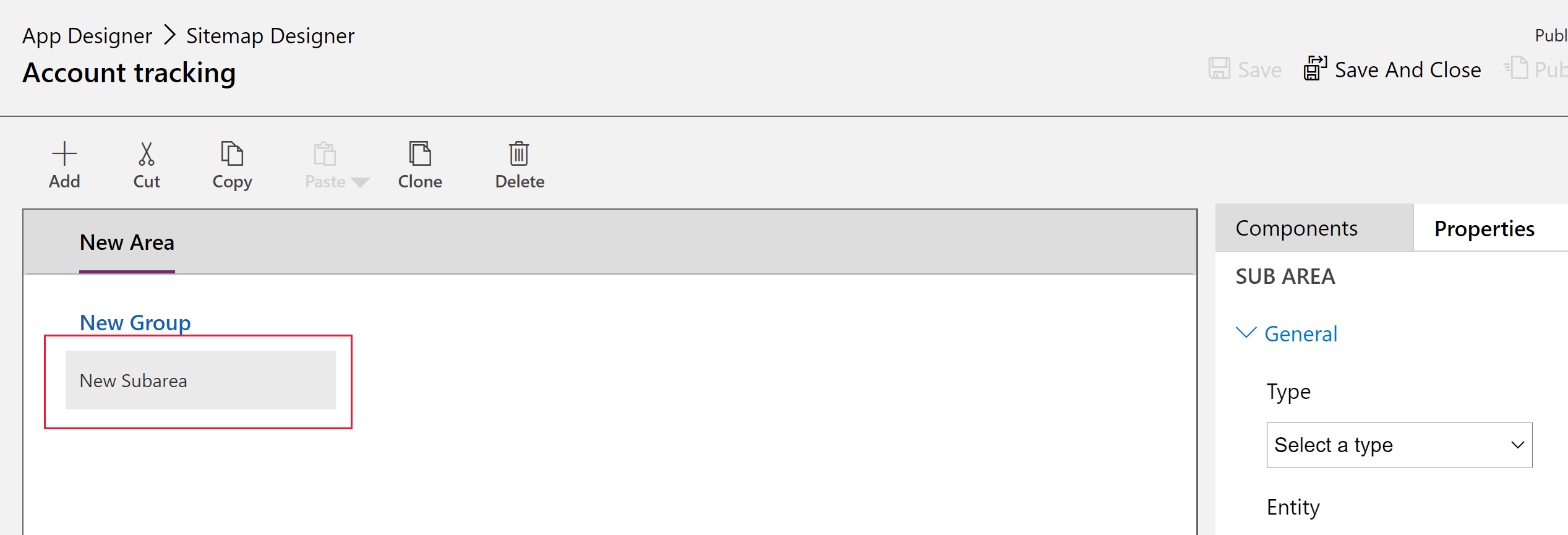
Nel riquadro destro, seleziona la scheda Proprietà, quindi seleziona le proprietà seguenti.
Tipo: Entità
Entità: Account
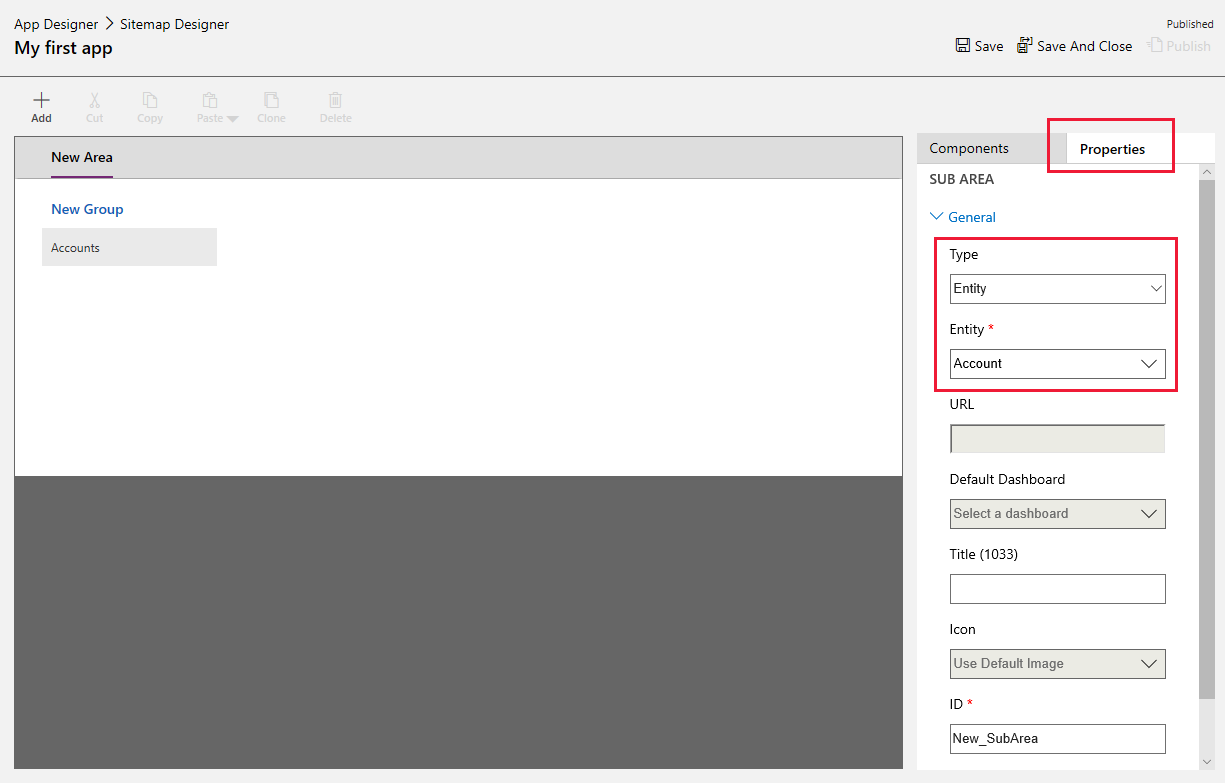
Quando lasci la proprietà Titolo vuota, l'app utilizza il nome di tabella nel riquadro di spostamento sinistro dell'app. Per questa app, Account verrà visualizzato nell'app in fase di esecuzione.
Seleziona Salva e chiudi per chiudere la progettazione della mappa del sito.
Per impostazione predefinita, tutti i moduli, le visualizzazioni, i grafici e i dashboard della tabella account sono abilitati per l'app. Nella schede Componenti del riquadro di destra della progettazione app, puoi cancellare un componente di modo che non sia disponibile nell'app in fase di runtime. Puoi anche creare nuovi componenti, come un modulo personalizzato. Per questa app, lascia tutti i componenti abilitati.
Nella barra degli strumenti di progettazione app seleziona Salva.
Dopo che l'app è stata salvata, nella barra degli strumenti di progettazione app, seleziona Pubblica per renderla disponibile per l'esecuzione e la condivisione.
Riprodurre l'app
Nella barra degli strumenti di progettazione app seleziona Riproduci.
Per creare un record, seleziona + Nuovo.
Per visualizzare un grafico nella barra dei comandi dell'app seleziona Mostra grafico.
Per cambiare la visualizzazione, seleziona la visualizzazione Account attivi personali, quindi seleziona la visualizzazione desiderata.
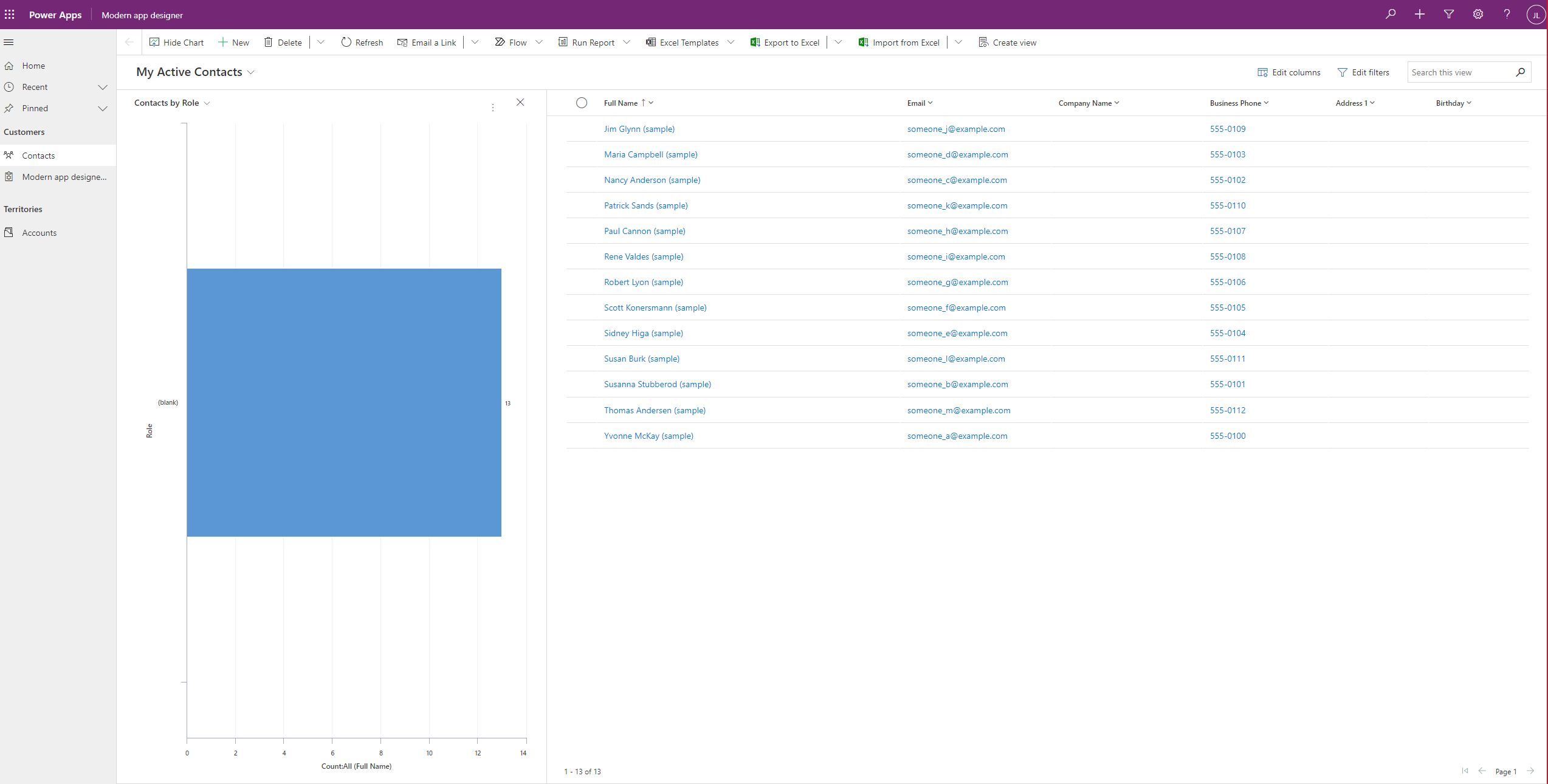
Per ulteriori informazioni su come utilizzare l'app, vedi Esplorazione di base in un'app basata su modello.
Nota
Non vedi nessuno dei dati nella app come nello screenshot qui sopra? Il motivo probabile è che il database dell'ambiente non dispone del provisioning di Distribuisci le app e i dati di esempio. Altre informazioni: Creare un ambiente con un database
Passaggi successivi
In questo articolo è stata creata un'app basata su modello semplice.
Per identificare l'URL della tua app basata su modello, vedi Eseguire un'app basata su modello in un browser
Per vedere l'aspetto dell'app quando la esegui, vedi Eseguire un'app basata su modelli in un dispositivo mobile.
Per informazioni su come condividere l'app, vedi Condividere un'app basata su modelli.
Per ulteriori informazioni sulla creazione delle app basate su modelli e per iniziare a usarle, vedi l'articolo relativo ai componenti delle app basate su modelli
Suggerimento
Pronto a convertire le tue idee in un'app? Comincia qui: Pianificazione di un progetto Power Apps.
Per informazioni dettagliate sulle app basate su modello e su come crearle, inizia qui: Informazioni sui componenti delle app basate sui modelli.
Nota
Puoi indicarci le tue preferenze di lingua per la documentazione? Partecipa a un breve sondaggio. (il sondaggio è in inglese)
Il sondaggio richiederà circa sette minuti. Non viene raccolto alcun dato personale (Informativa sulla privacy).